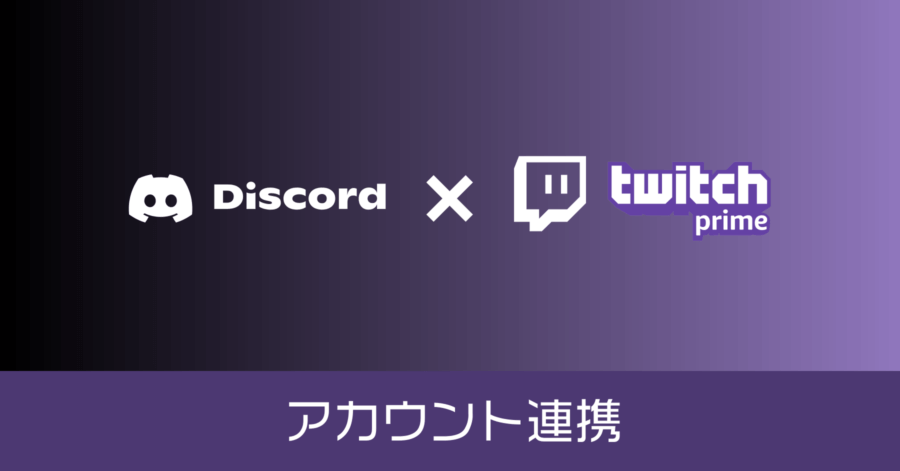Twitch のアカウントを登録・作成する方法 Twitch Prime

Twitch とはゲーム実況に特化したサービスです。内容は YouTube のゲーム実況と同じような感じで、Amazon の子会社が運営しています。この Twitch を使ってゲームをライブ配信したり、配信しているチャンネルを登録するには、ユーザーアカウントを作成する必要があります。
配信しているライブ動画を閲覧するだけであれば、アカウント作成は不要です
では、この Twitch のアカウント作成手順を解説していきましょう。
Twitch のアカウントを作成する
Twitch の公式サイトにアクセスします。
右上のログインボタンから、アカウントの登録を行います。
なお Twitch にはスマートフォン用アプリが用意されています。スマホからアカウントを作成する場合は、アプリ経由でも同様の手順で作成することができます。
アカウントの登録
ログインボタン(アプリの場合は登録ボタン)をクリックして開いた画面からユーザー情報が登録できます。
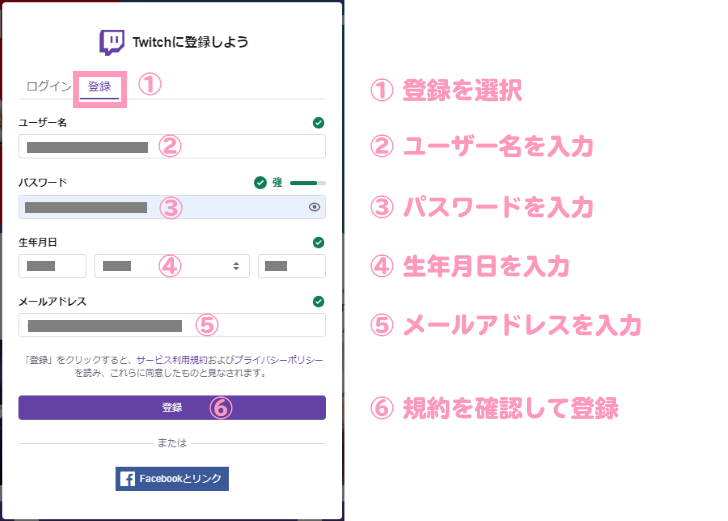
- 画面上部の登録を選択(PC閲覧時)
- ユーザー名を入力
- パスワードを入力
- 生年月日を入力
- メールアドレスを登録
- 規約を確認して登録
パソコンから登録した場合、入力したメールアドレス宛に認証コードが送られます。コード入力画面に遷移するので、届いたメールに記された認証コードを入力して送信すれば、アカウントの作成が完了します。
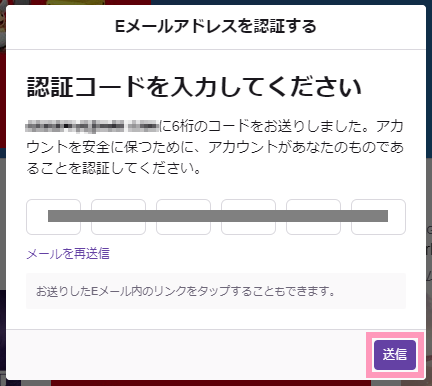
Amazon プライム会員向けのお得なサービス
Twitch Prime が特典の1つに!
Twitch は Amazon の子会社が運営しています。そして Amazon プライム会員の特典の1つとして Twitch Prime なるサービスが提供されています。
簡単に説明すると、次のようなサービスを受けられます。
Twitch Prime とは
- Twitch Prime 向けに無料で遊べるゲームがある
- 一部のゲームと連携することで追加コンテンツが入手できる
- Twitch 視聴時に広告が非表示になる
- サブスクライブが無料になる(通常月額4.99ドル)
サブスクライブとは YouTube のメンバーシップと似たような機能です。お気に入りのチャンネルを支援できるシステムで、チャンネル限定のスタンプやバッジの表示、チャットの優先権が与えられます。利用者側には大きなメリットはないものの、配信者側には収益が入るので、ファンとして応援するための機能だと思ってください。
そしてゲームの追加コンテンツ・限定アイテムなど、期間限定で入れ替わって特典が提供されるのは嬉しいポイントではないでしょうか。
Twitch Prime を利用する方法
手順は簡単です。Twitch のアカウントを、既存もしくは新規作成した Amazon のアカウントと連携させるだけです。既に Amazon プライム会員であれば、すぐに Twitch Prime の特典が利用できるようになります。
具体的な紐付けの手順は、次のページを参考にしてください。
無料体験から試すのもあり
Twitch Prime は、Amazon プライムの無料体験中でも利用することが可能です。通常は30日間ですが、学生の場合は 無料体験期間が6ケ月 もあります。
海外のサービスは学生に手厚いものが多く、Amazon 学生向け無料体験も権利があるうちに利用しないと勿体ないサービスです。Twitch を始め、Amazon サービスをこれから使う予定を考えているなら、一度体験してみるのは自分にとってもプラスになると思います。
そしてもう一つ重要な情報をお伝えしておきます。このプライム会員の無料体験は一度だけではなく、一定の期間が経過すると何度でも無料体験できる仕組みになっています。これは Amazon が公式に出している情報です。
Amazonプライム(無料体験を含む)をご利用いただいたことのある方は、一定期間内はAmazonプライム無料体験を再度ご利用いただくことはできません。
Amazon プライムにはどのようなサービスがあるのかを含め、次のページにまとめられているので参考にしてください。
以上、Twitch のアカウントを作成する手順の紹介でした。